Hogyan töltheti le a LinkedIn adatainak másolatát

A LinkedIn egyik olyan funkciója, amelyről nem tudhat, az adatok letöltésének lehetősége. Általában három okból érdemes ezt megtenni;
A LinkedIn jelenleg a legnépszerűbb platform a professzionális hálózatépítéshez, amely összeköti a munkaadókat és az álláskeresőket a világ minden tájáról.
Egy kép többet ér ezer szónál, és ez érvényes a LinkedIn-en is.
Tehát mi a teendő, ha a LinkedIn nem tölti be a képeket? Meg tudod oldani a problémát? Olvassa tovább ezt az útmutatót, hogy megtudja a választ.
A hibaelhárítási lépések elvégzése előtt jelentkezzen ki, és zárja be a LinkedInt. Ezután jelentkezzen be újra, és ellenőrizze, hogy a probléma megszűnt-e.
Ezenkívül győződjön meg arról, hogy támogatott böngészőt használ. A LinkedIn jelenleg a következő böngészőket támogatja:
Előfordulhat, hogy a gyorsítótár a meglátogatni kívánt LinkedIn-oldal vagy cikk elavult verzióját tartalmazza. Ez megakadályozhatja, hogy a böngésző megfelelően jelenítse meg a képeket.
A kisebb probléma megoldásához törölnie kell a böngésző gyorsítótárát és a cookie-kat.
Lépések a böngésző gyorsítótárának törléséhez a Chrome-ban
Kattintson a Beállítások → Előzmények elemre, és válassza újra az Előzmények lehetőséget
Válassza a Böngészési adatok törlése lehetőséget → válassza ki az időtartományt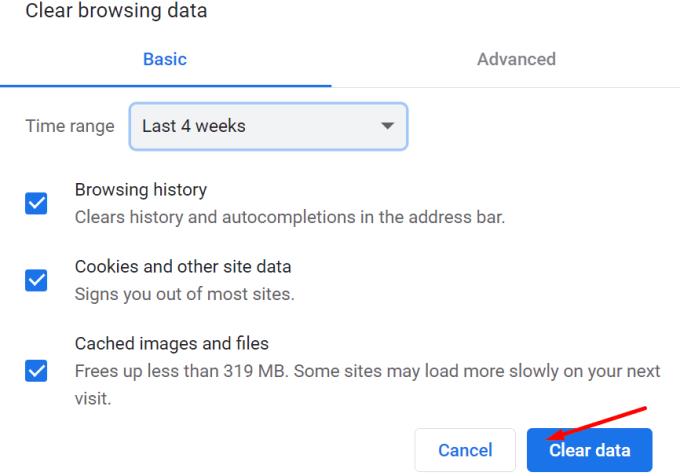
Nyomja meg az Adatok törlése gombot.
Lépések a böngésző gyorsítótárának törléséhez az Edge-ben
Válassza a Beállítások → Adatvédelem, keresés és szolgáltatások menüpontot
Válassza a Böngészési adatok törlése → Válassza ki a törölni kívánt elemet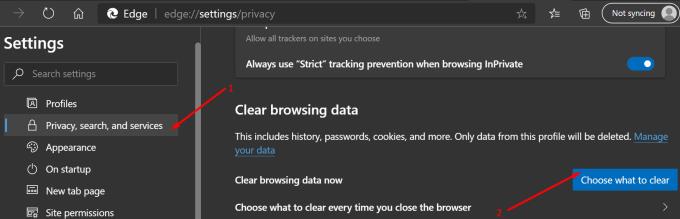
Válassza ki a törölni kívánt időtartományt és adatokat.
Lépések a böngésző gyorsítótárának törléséhez a Firefoxban
Kattintson a menü gombra → válassza az Opciók lehetőséget
Lépjen az Adatvédelem és biztonság oldalra
Nyissa meg a Cookie-k és webhelyadatok menüpontot → kattintson az Adatok törlése elemre .
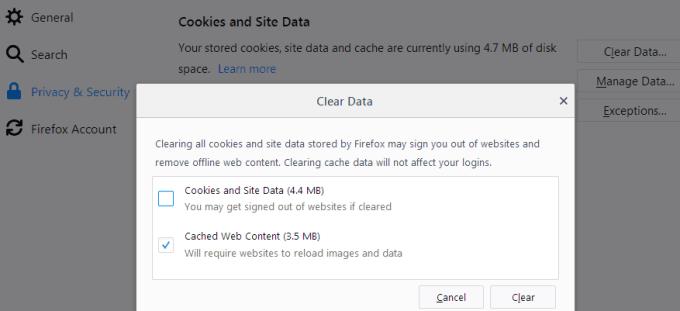
A Safari böngésző gyorsítótárának törlésének lépései
Válassza a Safari → Előzmények törlése lehetőséget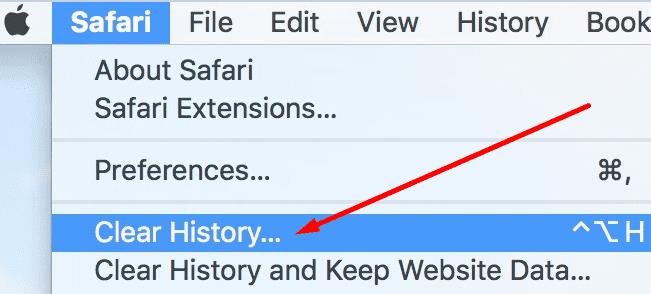
Válassza ki, mennyi időre szeretné törölni a böngészési előzményeket.
Egy támogatott böngésző használata nem elég a zökkenőmentes LinkedIn élményhez. Győződjön meg arról is, hogy a böngésző legújabb verzióját használja.
Frissítse böngészőjét, jelentkezzen ki, majd jelentkezzen be újra fiókjába.
Vagy váltson másik böngészőre, ha ez nem működne. Sok felhasználó megerősítette, hogy az Edge volt az egyetlen böngésző, amely képeket jelenített meg, amikor az összes többi böngésző nem tette meg.
De az Edge és a LinkedIn is Microsoft-termékek, így a vállalat számára teljesen logikus, hogy a LinkedIn-t Edge-hez optimalizálja.
A böngészőbővítmények úgy működnek, hogy blokkolnak vagy megkerülnek bizonyos szkripteket a felkeresett webhelyeken. A reklámblokkolók néha megtörnek bizonyos szkripteket, miközben megpróbálják blokkolni a hirdetéseket.
Kapcsolja ki a bővítményeket, a hirdetésblokkolókat és az előugró ablakokat blokkolókat, és ellenőrizze, hogy a LinkedIn-képek úgy töltődnek-e be, ahogy kellene.
A Post Inspector egy beépített LinkedIn-eszköz, amellyel frissítheti a tartalommal kapcsolatos adatokat, hibakeresheti a különféle problémákat stb.
Mindössze annyit kell tennie, hogy be kell írnia egy URL-t, és le kell görgetnie a Debug Issues részhez, hogy megtudja, mi a hiba.
Ha a LinkedIn nem jeleníti meg a feltöltött képeket, előfordulhat, hogy nem az ajánlott képformátumot és -méretet használja.
Sikerült megoldani ezt a problémát? Tudassa velünk az alábbi megjegyzésekben.
A LinkedIn egyik olyan funkciója, amelyről nem tudhat, az adatok letöltésének lehetősége. Általában három okból érdemes ezt megtenni;
Az interneten számos forrás található, amelyek segíthetnek állást találni, de a LinkedIn is nagyszerű eszköz az állásajánlatok közötti kereséshez.
A LinkedIn-t már évek óta úgy tartják számon, mint az a hely, ahol az üzleti életről van szó. A hálózat azonban messze esett a sajátjától
Egy olyan funkció, amelyet sok közösségi hálózati platform implementált, az az automatikusan lejátszott videó. A koncepció mögötti cél az elköteleződés ösztönzése
Csak azért, mert jól játszol, még nem jelenti azt, hogy mindenki ezt fogja tenni a LinkedIn-en. Profi lehetsz, de ez nem garancia
Ezzel a két lehetőséggel jelenítheti meg a LinkedIn webhely nem mobil verzióját Android- vagy iOS-eszközén.
Ha nem tud üzeneteket küldeni a LinkedIn-en, olvassa el ezt az útmutatót, hogy megtudja, mi okozhatja ezt a problémát, és hogyan javíthatja ki.
A technológia segített abban, hogy ne csak könnyebben éljünk mindennapi életünkben, hanem kapcsolódjunk is. Világszerte egyre többen használják a közösségi platformokat
Kell egy kis szünet a LinkedIntől? Tekintse meg, hogyan zárhatja be vagy hibernálhatja fiókját, hogy pihenjen.
Védje meg magát, és állítsa be a kétfaktoros hitelesítést az összes nagyobb közösségi hálózaton ennek az oktatóanyagnak a segítségével.
Mint szinte mindenhol az interneten, a LinkedIn is elemzi az Ön használati adatait a platformján. Ide tartoznak az Önből származó érdeklődési kategóriák is
Módosította vagy módosítja az e-mail címét, akkor valószínűleg meg akarja változtatni a webhelyeken lévő fiókjaihoz társított e-mail-címet. Ebben az oktatóanyagban megtudhatja, hogyan módosíthatja a LinkedInhez kapcsolódó e-mail-címet.
A Microsoft Resume Assistant segítségével tökéletesítheti önéletrajzát mind a prezentáció, mind a tartalom tekintetében, bemutatva legjobb tulajdonságait.
Mi a teendő, ha a LinkedIn nem tölti be a képeket? Meg tudod oldani a problémát? Nyissa meg ezt az útmutatót a probléma megoldásának megismeréséhez.
A WhatsApp web nem működik? Ne aggódj. Íme néhány hasznos tipp, amivel újra működésbe hozhatod a WhatsApp-ot.
A Google Meet kiváló alternatíva más videokonferencia alkalmazásokhoz, mint például a Zoom. Bár nem rendelkezik ugyanazokkal a funkciókkal, mégis használhat más nagyszerű lehetőségeket, például korlátlan értekezleteket és videó- és audio-előnézeti képernyőt. Tanulja meg, hogyan indíthat Google Meet ülést közvetlenül a Gmail oldaláról, a következő lépésekkel.
Ez a gyakorlati útmutató megmutatja, hogyan találhatja meg a DirectX verzióját, amely a Microsoft Windows 11 számítógépén fut.
A Spotify különféle gyakori hibákra utal, például zene vagy podcast lejátszásának hiányára. Ez az útmutató megmutatja, hogyan lehet ezeket orvosolni.
Ha a sötét módot konfigurálod Androidon, egy olyan téma jön létre, amely kíméli a szemed. Ha sötét környezetben kell nézned a telefonodat, valószínűleg el kell fordítanod a szemedet, mert a világos mód bántja a szemedet. Használj sötét módot az Opera böngészőben Androidra, és nézd meg, hogyan tudod konfigurálni a sötét módot.
Rendelkezik internetkapcsolattal a telefonján, de a Google alkalmazás offline problémával küzd? Olvassa el ezt az útmutatót, hogy megtalálja a bevált javításokat!
Az Edge megkönnyíti a biztonságos böngészést. Íme, hogyan változtathatja meg a biztonsági beállításokat a Microsoft Edge-ben.
Számos nagyszerű alkalmazás található a Google Playen, amelyekért érdemes lehet előfizetni. Idővel azonban a lista bővül, így kezelni kell a Google Play előfizetéseinket.
A videofolytonossági problémák megoldásához a Windows 11-en frissítse a grafikus illesztőprogramot a legújabb verzióra, és tiltsa le a hardveres gyorsítást.
Ha meg szeretné állítani a csoportbejegyzések megjelenését a Facebookon, menjen a csoport oldalára, és kattintson a További opciók-ra. Ezután válassza az Csoport leiratkozása lehetőséget.






















